

By ジーナバロウ, Last updated: June 7, 2022
通常、トラブルシューティングを行う場合、基本的なこととして、ハードリセットを行う必要があります。また、ハードリセットというと、携帯電話のコンテンツをすべて消去してしまうかもしれないと思い、かなり思惑ってしまった方も多いのではないでしょうか。「ハードリセットはiPhoneのすべてを削除するのか?」は、多くのユーザーから寄せられた質問です。
また、iPhoneのソフトリセットとハードリセットの間にまだ多くの人が混乱しているので、私たちは皆のためにこの記事でそれらをはっきりしようとするつもりです。 ハードリセットはiPhoneのデータを消去してしまうのでしょうか?答えは「いいえ」です。
このガイドでは、ハードリセットの正しい意味と、お使いのiPhoneでそれを行う方法について説明します。
パート1.ソフトリセット、ハードリセット、及び工場出荷時の設定に戻すとは?パート2. iPhoneをハードリセットする方法パート3. iPhoneを工場出荷時の設定に戻すパート4. パスコードなしでiPhoneを初期化する方法パート5.まとめ
ソフトリセットとは、iPhoneの電源を切ってから再び入れること、または「スライドして電源を切る」ことです。それは時々パワーサイクルまたは再起動と呼ばれることがあります。携帯電話の電源を短時間オフにすると、システムを素早く更新することができ、通常は携帯電話がフリーズしたり反応しないときに行うのが最適です。
ハードリセットを行うと、iPhoneのすべてが削除されますか?答えはいいえです。一方、ハードリセットは、デバイスの再起動の別の形態で、電源ボタンのほかに別のボタンを使用する必要があります。強制再起動と呼ぶ人もいます。ハードリセットを実行しても、データは消去されません。
これは、むしろ再起動を行うことでデバイスのメモリをリフレッシュさせるものであり、あなたの情報を削除するものではありません。
しかし、一部のユーザーは、ハードリセットをファクトリリセットと呼ぶ場合があります。これは、iPhone上のすべてのデータを完全に消去し、工場出荷時の設定に戻すことです。
安心してご利用いただけるよう、iPhoneを定期的にバックアップして、どのようなリセットをしてもデータが失われないようにすることを強くお勧めします。
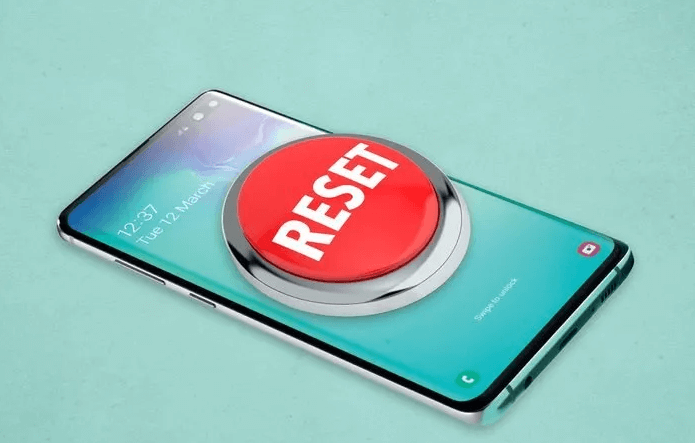
iPhoneのハードリセットの方法は、発売されたiPhoneごとにボタンの配置が決まっているため、機種によってかなり異なります。そこで、iPhoneのハードリセットの方法を機種別にご紹介します。
最新のiPhone 13/12/11/X/XS/XR/iPhone 8/iPhone SE(第2世代以降)をお持ちの方は、以下の手順でデバイスをハードリセットすることができます:
iPhone 7:
iPhone 6/6sまたはiPhone SE(第1世代):
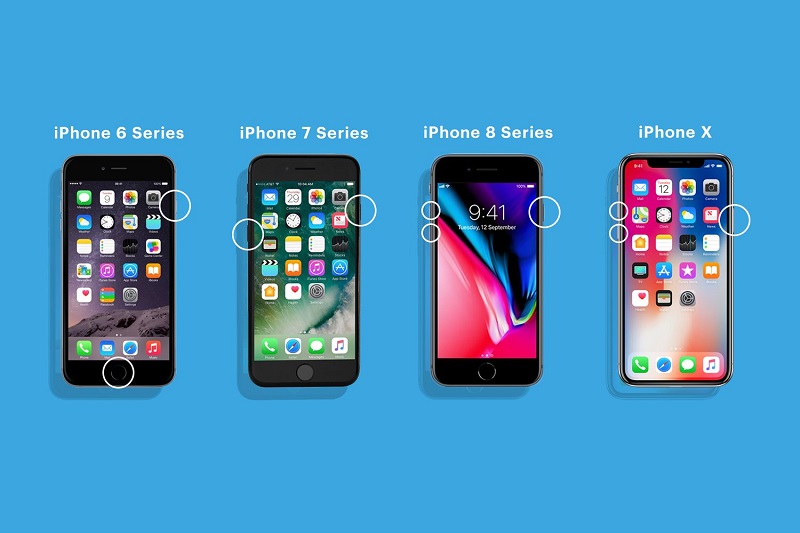
強制再起動またはハードリセットは、応答しない、または携帯電話の電源が切れないなど、iPhoneの一般的な問題の多くを解決できます。これは、デバイス上のすべてのソフトウェアプロセスを切断し、それを迅速に再起動させることです。
あなたは今、「ハードリセットはiPhoneのすべてを削除するのか?」という質問の答えはすでに分かったでしょう?
これで、「ハードリセットはiPhoneのすべてを削除するのか?」という質問に対する答えがわかりました。では、工場出荷時の設定に戻すのはどうですか?このiPhoneのトラブルシューティング時に通常行われる別のタイプのリセットは、すべてのコンテンツと設定を工場出荷時の状態に戻すまたは消去することです。iPhoneやiPadを工場出荷時の設定に戻すと、データが完全に消去されます。そのため、他のすべての手順を実行して実行しない限り、その方法を簡単に推奨することはしません。
iPhoneを工場出荷時の設定に戻すには:
iPhoneがリセットされたら、作成したバックアップをデバイスに復元することができます。
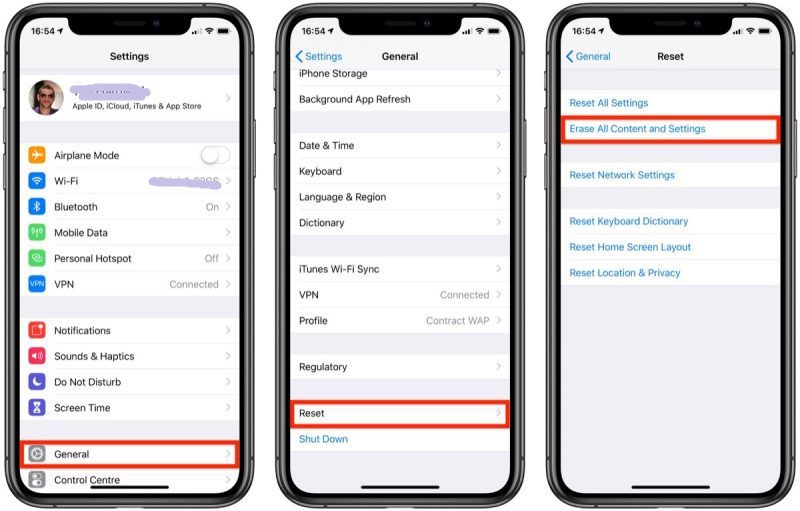
iPhoneのリセットで問題が発生した場合、またはパスコードを忘れた場合は、デバイス上のすべてのデータを消去して、もう一度設定し直すための方法が2つあります。
パスコードを忘れたためにiPhoneが無効になっている可能性がありますが、iTunesを利用すると問題が解決されます。 iTunesでiPhoneを復元し、すべてを消去できます。その前に必ずバックアップを作成してください。
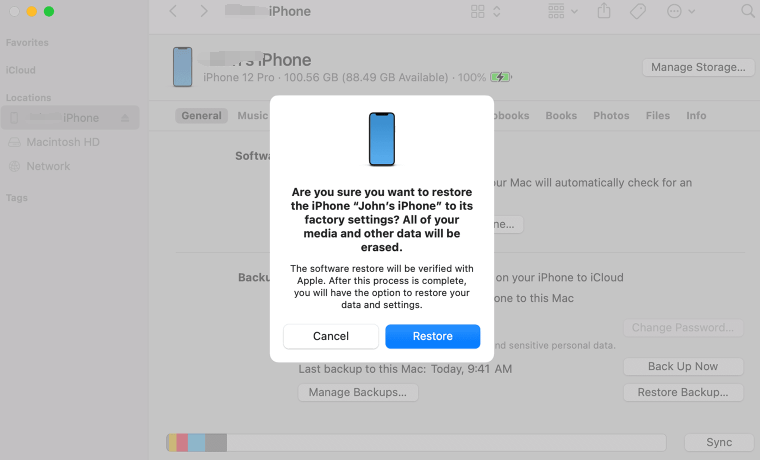
ハードリセットはiPhoneのすべてを削除しますか?答えはいいえですが、FoneDog IPhoneクリーナーというツールキットは、iPhoneのデータを削除するのに役立ちます。iPhoneを初期化するもう1つの便利な方法は、専門的なクリーナーを使用することです。それはあなたの携帯電話をきれいにクリーンアップしてくれるだけでなく、データが流出しないようにすることもできます。ご覧のとおり、一度デバイスからデータを削除しても、上書きされるまでは情報が残っています。
これが、専門的な復元ツールを使用してすばやく回復できる理由です。でも、FoneDog iPhoneクリーナーは単に消去するだけではありません。それはあなたのデータを回復不能にし、読めないようにすることもできます。
FoneDog iPhoneクリーナーを使用すると、デバイスの完全なクリーニングとプライバシーの保護を同時に行うことができます。使用方法は次のとおりです。
FoneDog iPhoneクリーナーをコンピューターにインストールします。無料バージョンを利用するか、あるいはメールアドレスと登録コードを入力することができます。
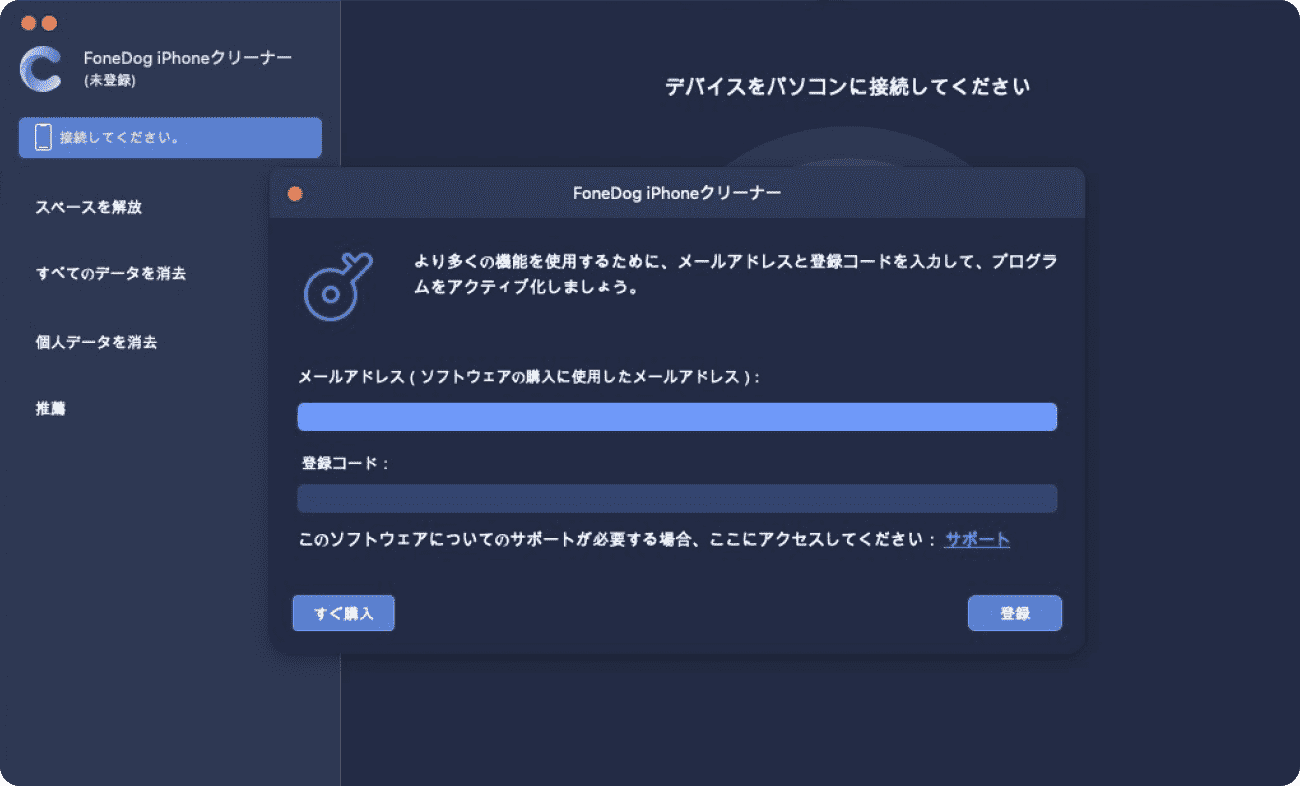
次に、iPhoneをUSBケーブルでパソコンに接続します。もし、初めてiPhoneを接続したのであれば、「このコンピュータを信頼する」という指示が表示されます。画面上の指示に従ってください。
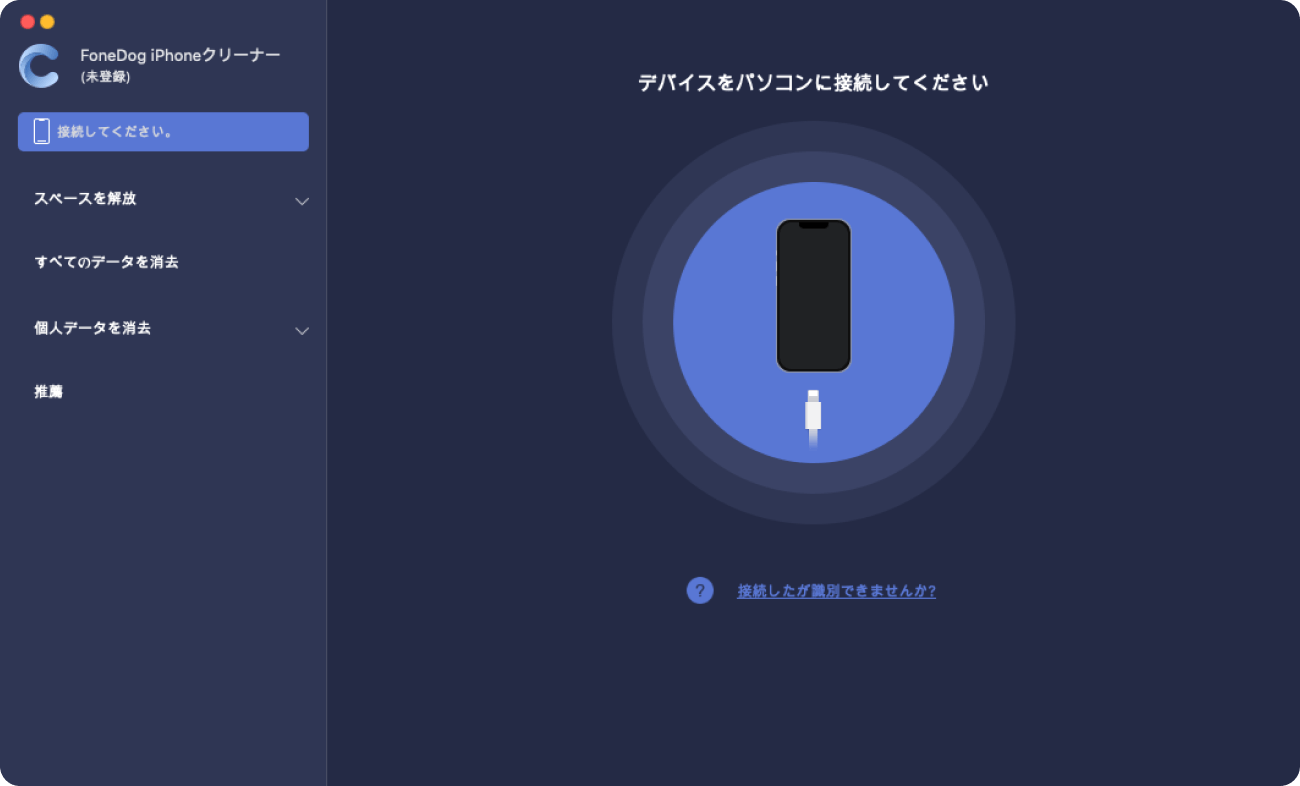
プログラムを開始する時に、iPhoneのストレージやその他の詳細を表示できます。左側のメニューに移動し、「すべてのデータを消去」をクリックします。
デバイスのデータをすべて消去するためには、安全レベルを選択する必要があります。低、中、高という三つのレベルがあります。デフォルトでは、「中」に設定しておりますが、いつでも変更することができます。
「開始」をクリックして進みます。
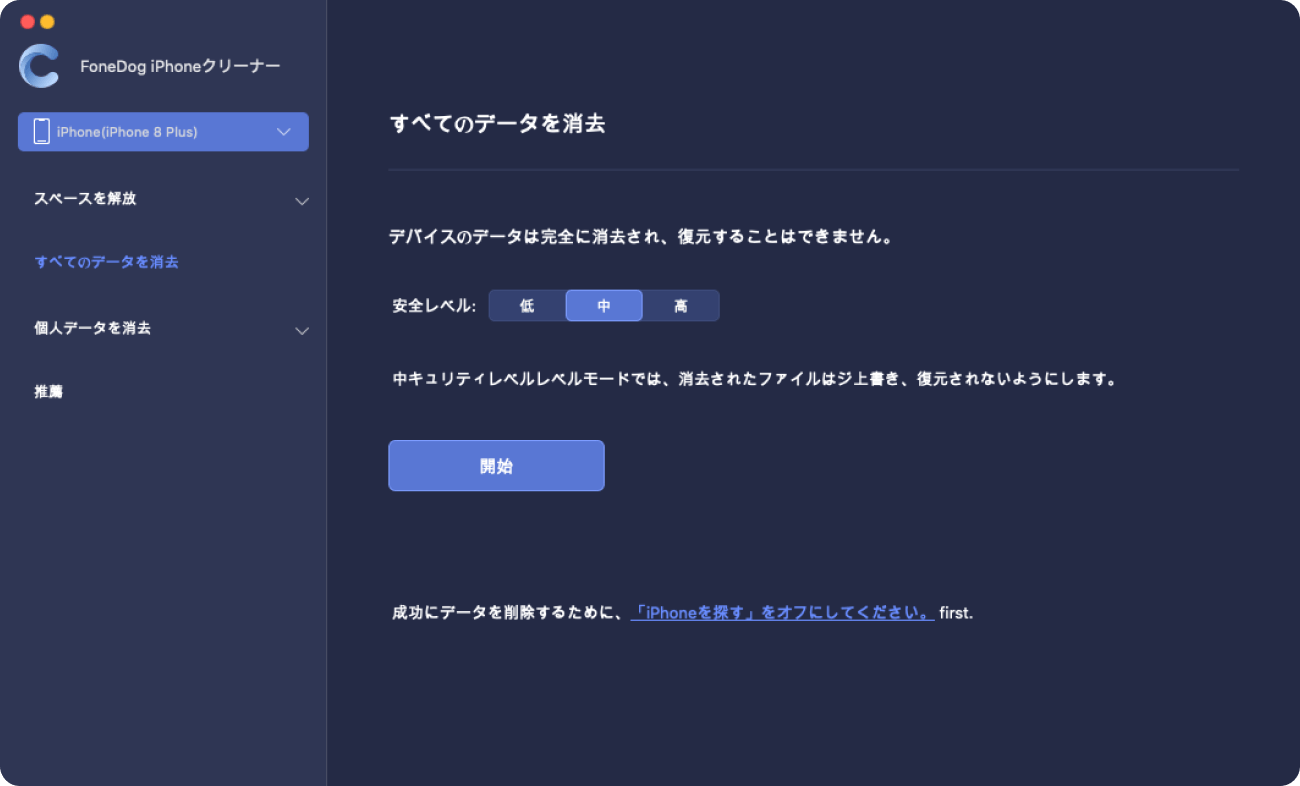
次の画面でパスコードの入力を求められますので、デフォルトのコード「0000」を入力し、「消去」ボタンをクリックして次に進みます。
注:FoneDog iPhoneクリーナーを使用する時に、「探す」アプリがオフになっていることを確認する必要があります。また、接続中に携帯電話を使用しないでください。
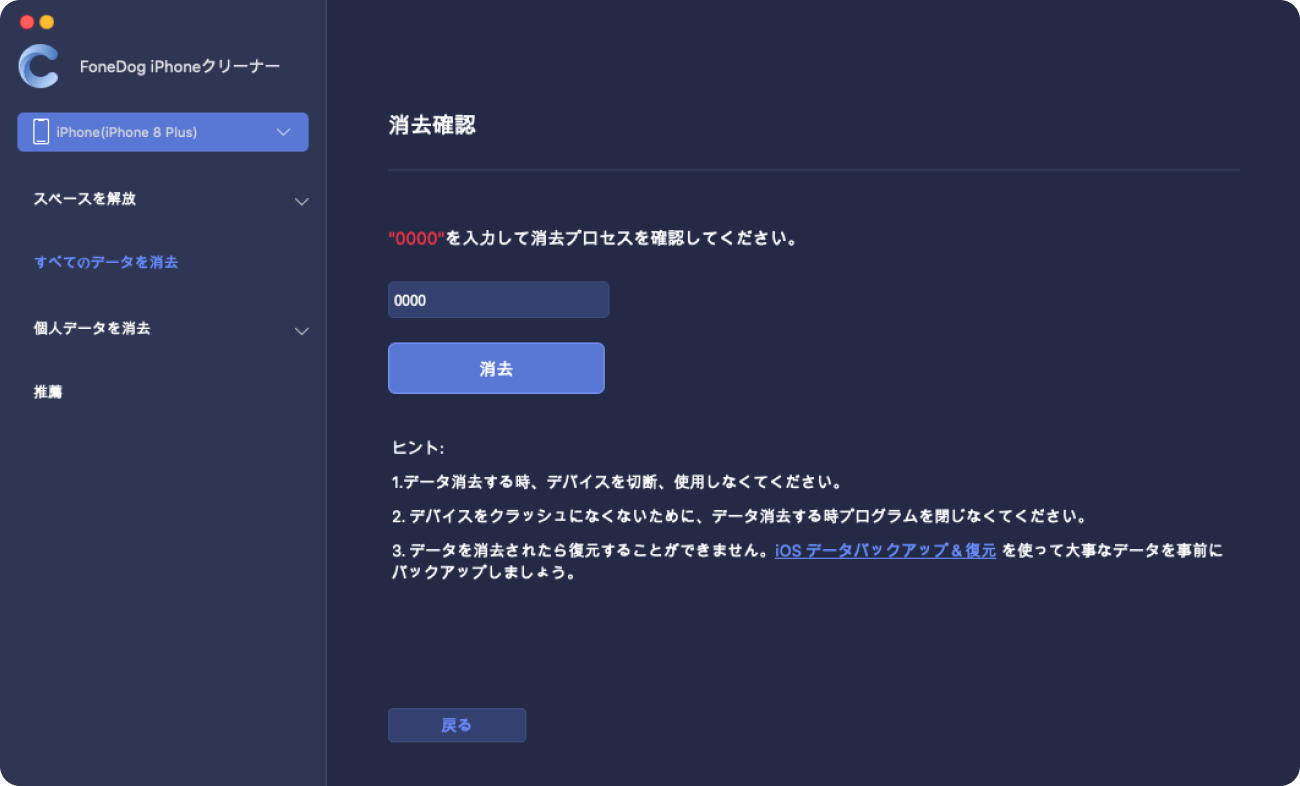
人々はまた読むパスワードがなくてもiPhone11をすばやくハードリセットする方法iPhone SE(3)をハードリセットする2020つの簡単な方法
iPhoneを工場出荷時の設定に戻し、すべてのコンテンツと設定を消去することをしない限り、「ハードリセットはiPhoneのすべてを削除するのか?」という質問の答えは、いつでも「いいえ」です。携帯電話のデータを削除するほかの方法は、iTunesを使用して復元することと、FoneDog iPhoneクリーナーというツールキットを使用することです。
この記事で、iOSデバイスで行われている様々な種類のリセットについて、あなたの考えを整理することができたでしょうか?
コメント
コメント
人気記事
/
面白いDULL
/
SIMPLE難しい
ありがとうございました! ここにあなたの選択があります:
Excellent
評価: 4.7 / 5 (に基づく 76 評価数)